Δημιουργία πληροφοριών στίχων σε αρχείο κειμένου
Μπορείτε, επίσης, να δημιουργήσετε πληροφορίες στίχων σε ένα αρχείο κειμένου.
- Ανοίξτε το "Σημειωματάριο" ακολουθώντας μία από τις παρακάτω διαδικασίες, ανάλογα με το λειτουργικό σύστημα του υπολογιστή σας.
- Windows 7 ή νεότερες εκδόσεις:
Επιλέξτε "Έναρξη" - "Όλα τα προγράμματα" - "Βοηθήματα" - "Σημειωματάριο". - Windows 8.1 ή Windows 8:
Κάντε δεξί κλικ στην "οθόνη έναρξης" - "Βοηθήματα" - "Σημειωματάριο". - Windows 10:
Επιλέξτε "Όλες οι εφαρμογές" - "Βοηθήματα των Windows" στο μενού "Έναρξη" και, στη συνέχεια, ανοίξτε το "Σημειωματάριο".
- Windows 7 ή νεότερες εκδόσεις:
- Πληκτρολογήστε το κείμενο των στίχων στο "Σημειωματάριο".
- Αρχίστε την αναπαραγωγή του αρχείου ήχου για να ελέγξετε τη χρονική σήμανση (λεπτά, δευτερόλεπτα και εκατοστά δευτερολέπτου) για την εμφάνιση κάθε γραμμής του κειμένου. Έπειτα, πληκτρολογήστε τις πληροφορίες ώρας.
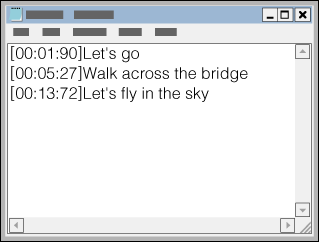
- Μπορείτε να πληκτρολογήσετε τις πληροφορίες ώρας στα αριστερά της γραμμής του κειμένου, με την παρακάτω μορφή.
λεπτά:δευτερόλεπτα:εκατοστά δευτερολέπτου
- Συνιστάται να χρησιμοποιούνται περίπου 40 αλφαβητικοί χαρακτήρες (ενός byte) για εμφάνιση στην οθόνη του Walkman.
- Οι πληροφορίες ώρας πρέπει να εισάγονται με χρονολογική σειρά.
- Για το διαχωρισμό δευτερολέπτων και εκατοστών του δευτερολέπτου, μπορείτε επίσης να χρησιμοποιήσετε τελεία αντί για άνω-κάτω σελίδα.

- Μπορείτε να παραλείψετε τα εκατοστά του δευτερολέπτου.

- Μπορείτε να πληκτρολογήσετε τις πληροφορίες ώρας στα αριστερά της γραμμής του κειμένου, με την παρακάτω μορφή.
- Αφού ολοκληρώσετε την εισαγωγή του κειμένου των στίχων, αποθηκεύστε το αρχείο.
- Επιλέξτε "Αρχείο".
- Επιλέξτε "Αποθήκευση ως..." για να ανοίξει η οθόνη "Αποθήκευση ως".
- Επιλέξτε "Όλα τα αρχεία" στη λίστα "Αποθήκευση ως τύπου:" στο κάτω μέρος της οθόνης.
- Επιλέξτε "UTF-8" στη λίστα "Κωδικοποίηση:".
- Πληκτρολογήστε μια ονομασία για το αρχείο στο πλαίσιο κειμένου "Όνομα αρχείου:".
- Κάντε κλικ στο κουμπί "Αποθήκευση" για να αποθηκεύσετε το αρχείο LRC.
- Το όνομα του αρχείου πρέπει να είναι ίδιο με το όνομα του αρχείου ήχου, με την επέκταση ".lrc".
- Το μέγιστο μέγεθος για ένα αρχείο LRC είναι 512 KB.
- Αν μια γραμμή κειμένου δεν μπορεί να χωρέσει στην οθόνη, θα αναδιπλωθεί (σε έως και 3 γραμμές).
- Οι χαρακτήρες που υπερβαίνουν τις 3 γραμμές δεν θα εμφανίζονται.
- Τα σημάδια αλλαγής γραμμής CR, CRLF και LF αναγνωρίζονται κανονικά.
- Οι κενές γραμμές κειμένου παραβλέπονται.
- Συνδέστε το Walkman σε έναν υπολογιστή μέσω USB.
- Ανοίξτε το "WALKMAN", χρησιμοποιώντας την παρακάτω διαδικασία που αντιστοιχεί στον υπολογιστή σας.
Για να αποθηκεύσετε το αρχείο σε μια κάρτα microSD, επιλέξτε το φάκελο που έχει το ίδιο όνομα με την κάρτα microSD αντί του "WALKMAN".
-
Windows 7 ή νεότερες εκδόσεις:
Επιλέξτε "Έναρξη" - "υπολογιστής" και ανοίξτε το "WALKMAN". -
Windows 8:
Επιλέξτε "Επιφάνεια εργασίας" από την "οθόνη έναρξης" για να ανοίξετε την "Εξερεύνηση αρχείων". Στη λίστα "Υπολογιστής", ανοίξτε το "WALKMAN". -
Windows 8.1:
Επιλέξτε "Επιφάνεια εργασίας" για να ανοίξετε την "Εξερεύνηση αρχείων". Στη λίστα "Αυτός ο υπολογιστής", ανοίξτε το "WALKMAN". -
Windows 10:
Επιλέξτε "Εξερεύνηση αρχείων" στο μενού "Έναρξη" και, στη συνέχεια, επιλέξτε "WALKMAN" από την αριστερή οθόνη.
-
- Δημιουργήστε έναν νέο φάκελο στο φάκελο "MUSIC" στο "WALKMAN" και, έπειτα, κάντε μεταφορά και απόθεση του αρχείου ήχου και του αρχείου LRC στο νέο φάκελο για να τα μεταφέρετε.
Υπόδειξη
- Με υπολογιστές Mac, μπορείτε να δημιουργήσετε πληροφορίες στίχων χρησιμοποιώντας το "TextEdit", κτλ. Πληκτρολογήστε τους στίχους ή τις πληροφορίες ώρας στη ρύθμιση "Απλό κείμενο" ακολουθώντας την ίδια διαδικασία όπως παραπάνω. Για να το αποθηκεύσετε, το όνομα του αρχείου πρέπει να είναι ίδιο με το όνομα του αρχείου ήχου, με την επέκταση ".lrc". Όταν μεταφέρετε το αρχείο κειμένου στο Walkman σας, δημιουργήστε έναν νέο φάκελο στο φάκελο "MUSIC" στο "WALKMAN" και, έπειτα, μεταφέρετε τα δύο αρχεία μέσα στο νέο φάκελο.
Σημείωση περί πνευματικών δικαιωμάτων
Όταν δημιουργείτε αρχεία LRC χρησιμοποιώντας υλικό που έχει δημιουργηθεί από άλλους και καλύπτεται με πνευματικά δικαιώματα, για τα αρχεία LRC που παράγονται ισχύει ένας περιορισμός που επιβάλλει την αποκλειστικά ιδιωτική χρήση. Η χρήση αρχείων LRC πέραν αυτού του περιορισμού απαιτεί την άδεια των κατόχων των πνευματικών δικαιωμάτων.


